노트북의 경우 절전모드가 기본으로 설정이 되어있어 일정 시간이 지나도록 컴퓨터를 사용하지 않을 경우 자동으로 절전모드로 전환이 되는데 데스크탑이나 전원을 꽂아 사용할 경우에는 잠깐만 사용을 하지 않아도 전환이 되어버려 재 로그인해야 하는 불편함 있어 짧은 전환 대기 시간을 늘려 단 시간에 전환되는 것을 방지하거나 자동전환을 사용하지 않게 설정하는 방법입니다.
컴퓨터 절전모드 끄기
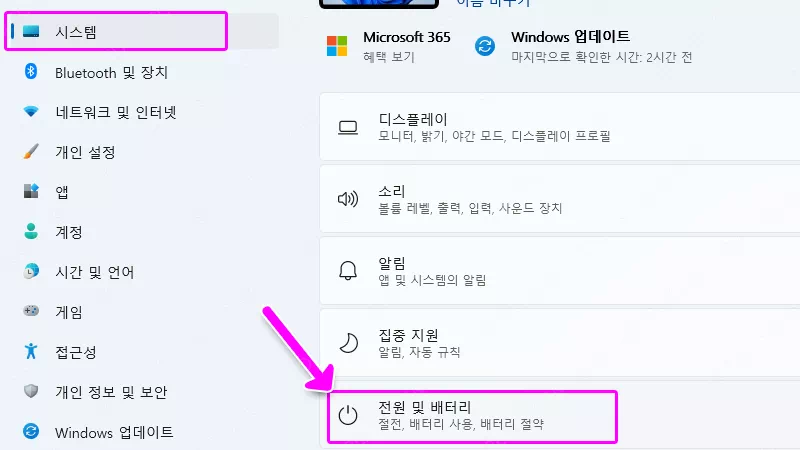
단축키 ‘WIN + I‘키를 이용하여 윈도우11 설정을 불러올 수 있는데 왼쪽 메뉴에 ‘시스템‘으로 선택이 되어있다면 오른쪽 설정 항목 중에서 5번째 정도에 있는 ‘전원 및 배터리‘ 항목을 선택합니다.
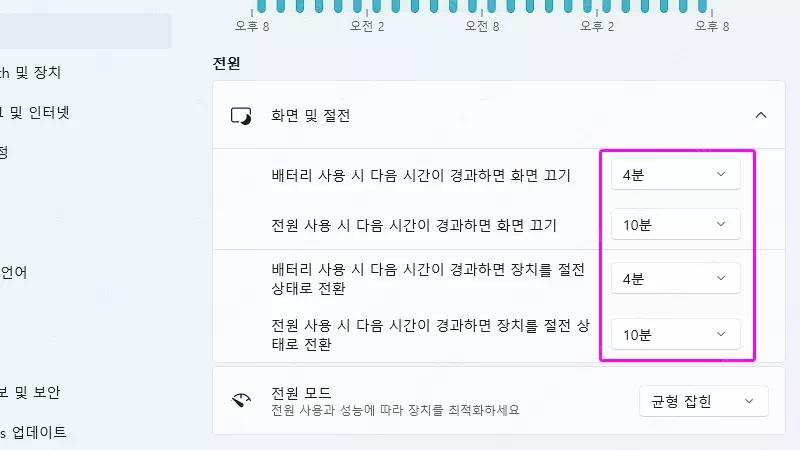
화면 및 절전
전원 메뉴에서 닫혀있는 ‘화면 및 절전‘항목을 선택하면 접혀있던 목록이 확장 되고 상단 두 메뉴는 화면을 끄는 시간 설정이고 아래 두 메뉴는 컴퓨터를 절전 모드로 전환하는 시간 설정입니다.
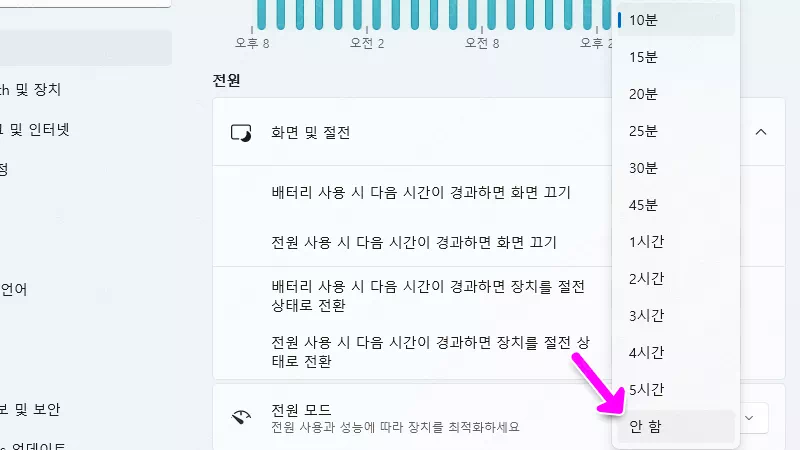
절전 모드 사용 안 함
전원을 사용할 때는 장시간 사용을 하지 않더라도 배터리 적정이 없으니 빠르게 절전모드로 전환할 필요성이 크게 없음으로 1시간에서 5시간 정도의 장시간으로 설정하거나 ‘안 함’으로 설정하여 모드 전환을 하지 않을 수도 있습니다.
윈도우 11 작업표시줄 날짜에는 시간과 날짜만 나오고 요일은 표시가 되지 않는데 설정 메뉴에서 추가적으로 요일까지 표시하도록 설정 변경이 가능합니다.
듀얼 모니터 이상 다중 모니터를 연결하여 사용을 할 때 프로그램을 실행하면 주 모니터에서 실행을 하게됩니다.
정면이나 자신이 주로 작업하는 모니터가 윈도우 설정에서 주 모니터로 설정되어 있지 않다면 매번 창을 이동해야 하는 불편함이 발생하는데 간단한 설정 변경으로 효율성 있는 작업환경을 만들 수 있습니다.